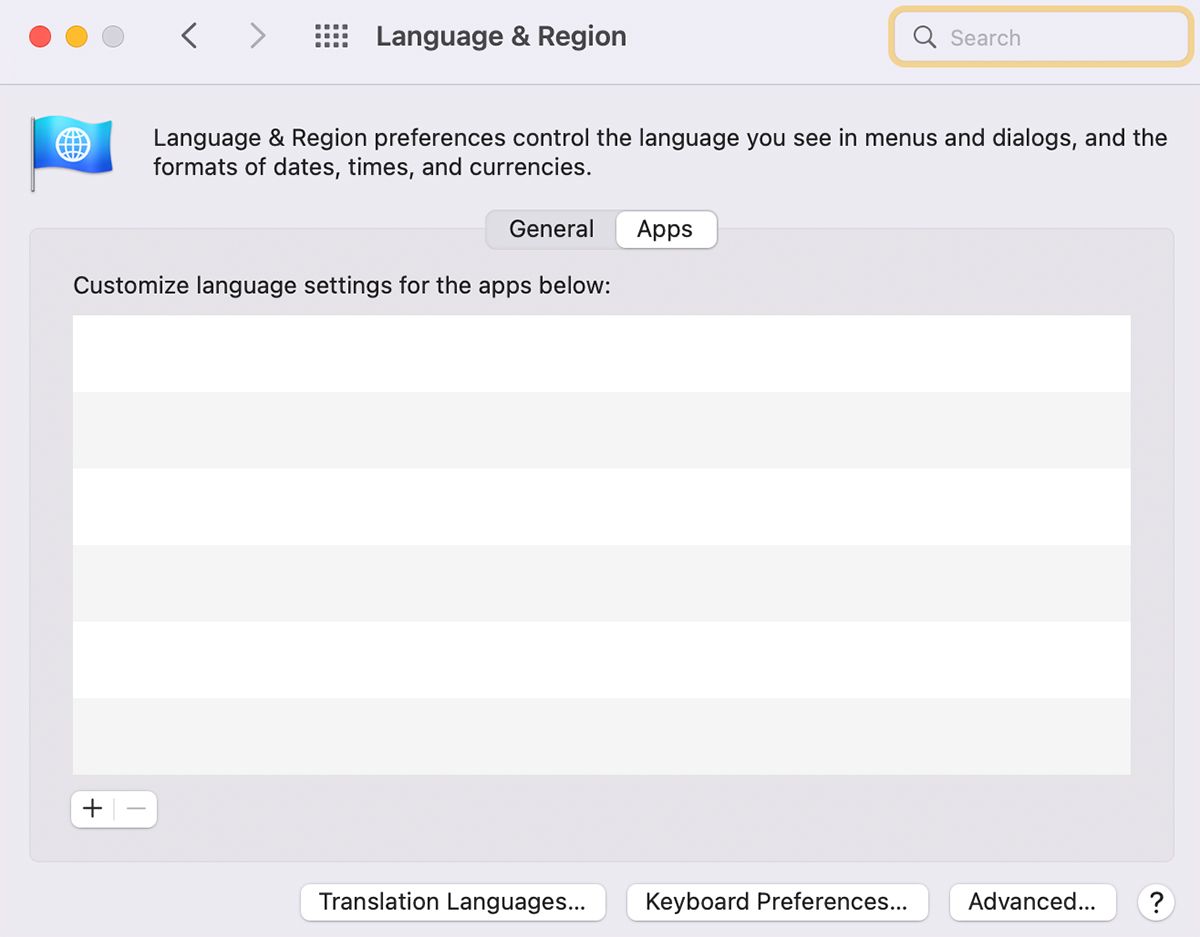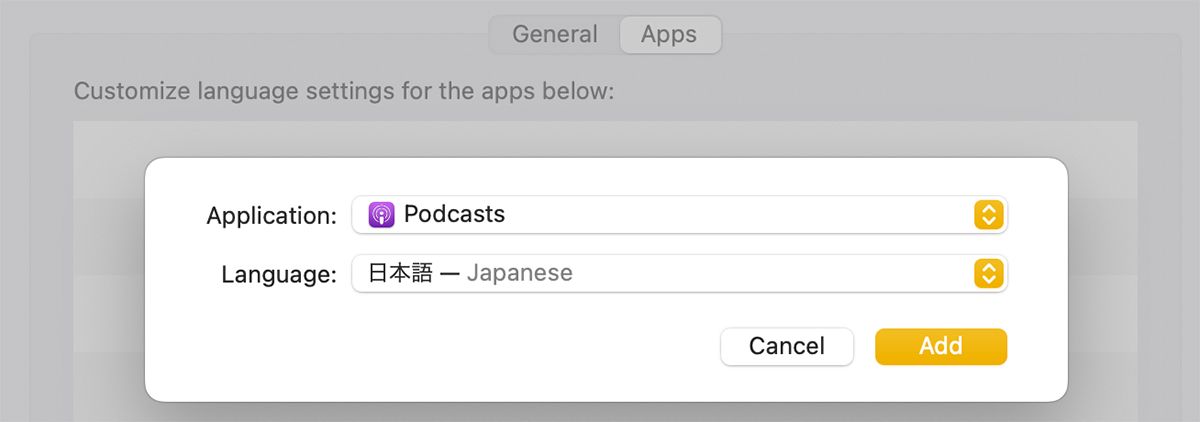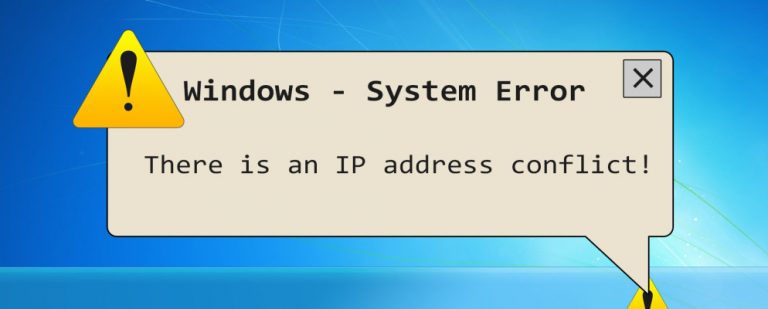Как изменить языковые настройки для определенных приложений на Mac
Хотите использовать приложение Mac на другом языке, не меняя общесистемные настройки? Мы вас прикрыли.

Один из лучших способов выучить язык — полностью погрузиться в него. Но давайте будем честными; большинство людей не хотят менять язык всей своей системы.
Навигация по настройкам Mac на японском языке, когда вы только начали изучать язык, не доставляет удовольствия. Более практичная вещь — изменить язык определенных приложений.
Программы для Windows, мобильные приложения, игры - ВСЁ БЕСПЛАТНО, в нашем закрытом телеграмм канале - Подписывайтесь:)
Apple представила возможность настраивать языковые параметры определенных приложений Mac в macOS Catalina. Просто имейте в виду, что некоторые приложения могут не поддерживать определенные языки.
Настройка языковых параметров для приложения Mac
Изменение языка всей вашей системы — один из немногих способов настроить параметры клавиатуры вашего Mac. К сожалению, изменить язык конкретного приложения с помощью клавиатуры невозможно. Это, тем не менее, простой процесс и не включает слишком много шагов. Вот как это сделать:
- Перейдите в «Системные настройки» > «Язык и регион» > «Приложения».

- Здесь нажмите кнопку плюс (+) в левом нижнем углу.
- Щелкните раскрывающееся меню «Приложение» и выберите приложение, для которого вы хотите изменить язык. В качестве примера мы будем использовать приложение «Подкасты».
- Теперь щелкните раскрывающееся меню «Язык», выберите язык, который вы хотите использовать в приложении, и нажмите «Добавить».

Приложение появится в списке. Если вы хотите снова изменить язык, просто нажмите на приложение и используйте раскрывающееся меню, чтобы выбрать новый язык для приложения.
Сбросить языковые настройки для приложения Mac
Чтобы сбросить язык для только что выбранного приложения, все, что вам нужно сделать, это нажать кнопку «минус» (-) под списком, и оно исчезнет.
Если приложение уже открыто, оно попросит вас перезапустить его. И когда вы снова откроете приложение, все вернется на круги своя!
Легко изменить язык приложения на вашем Mac
Изменение языка для определенного приложения — отличный способ выучить язык и упростить рабочий процесс, если для работы требуется несколько языков.
Это займет всего несколько минут, и вы можете сбросить язык за считанные секунды. Вы также можете добавить язык в приложение «Словарь» на Mac, чтобы упростить процесс изучения языка.